
Publicación>>Explorador Win98
Para acceder a un sitio ftp de forma identificada se puede hacer sin necesidad de instalar ningún programa específico. No dispondremos de prestaciones especiales pero, a cambio la funcionalidad es bastante similar a la de la utilización del explorador de Windows. Es importante señalar que es necesario que exista una integración entre la herramienta que utilicemos y el sistema de archivos, por lo que, si usamos Explorer podremos trabajar casi como si lo hiciéramos con el Explorador de Windows, pudiendo copiar y pegar archivos tanto en el ordenador local como en el remoto. Sin embargo, si utilizamos Mozilla podremos conectarnos, pero no nos permitirá enviar archivos al servidor y el procedimiento para bajarlos será pulsar con el botón derecho sobre el archivo y elegir . Dado que este procedimiento no es nada efectivo vamos a obviarlo y veremos cómo puede realizarse el proceso con Internet Explorer
Para empezar bastará con teclear en la barra de direcciones de Explorer la dirección del servidor pero en este caso sí que necesitaremos especificar que deseamos acceder utilizando el protocolo ftp. Quedaría pues ftp://nombre_servidor y eso haría que se presentara una ventana en la que nos solicita el nombre de usuario y la contraseña.
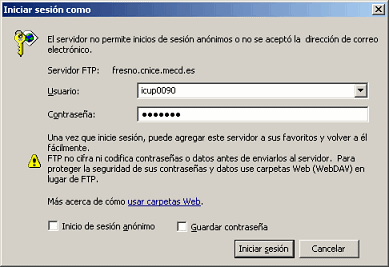
Hay una opción para saltarse esta pantalla y acceder directamente que consiste en incluir en la petición el nombre de usuario y la contraseña, tecleando ftp://nombre_usuario:password@nombre_servidor En versiones anteriores este procedimiento tenía el problema de que el nombre de usuario y la contraseña quedaban almacenados entre las direcciones tecleadas, pero no sucede así en la versión 6.
Si nuestra intención es traernos archivos desde el
servidor es conveniente pulsar el botón ![]() ya que esto nos permitira
contar con una vista de las carpetas de locales en la zona izquierda de
la pantalla. De todas maneras, la forma más
cómoda de realizar las transferencias sería abrir
una ventana con la visualización de las carpetas de nuestro
ordenador y colocarla junto a la del Explorer conectado al sitio ftp,
ya que de esta forma nos resulta más fácil la
navegación por las carpetas de ambos sitios y podemos copiar
los archivos arrastrándolos y soltándolos de una
a otra ventana.
ya que esto nos permitira
contar con una vista de las carpetas de locales en la zona izquierda de
la pantalla. De todas maneras, la forma más
cómoda de realizar las transferencias sería abrir
una ventana con la visualización de las carpetas de nuestro
ordenador y colocarla junto a la del Explorer conectado al sitio ftp,
ya que de esta forma nos resulta más fácil la
navegación por las carpetas de ambos sitios y podemos copiar
los archivos arrastrándolos y soltándolos de una
a otra ventana.
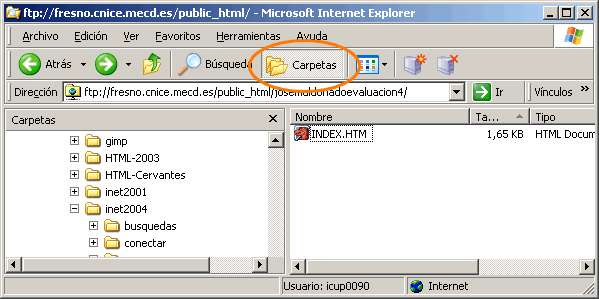
 Si trabajas con
Windows 98 y has optado por esta forma de trabajar realiza una
conexión a tu sitio ftp:
Si trabajas con
Windows 98 y has optado por esta forma de trabajar realiza una
conexión a tu sitio ftp: